硬盘是用来存储我们在电脑上平时使用的文档文件,有了它,我们可以将许许多多不同类型的文件通通存储到硬盘当中,然而硬盘在长期使用的情况下会出现一系列无法得知的问题。例如在硬盘出现坏道问题就会影响我们存放在这些移动存储设备中的文件,为了防止这样的情况发生,我们需要定期进行硬盘检测,以及处理所出现的问题。今天u启动小编教大家怎样使用fbdisk硬盘检测工具对硬盘进行检测工作。
1、把已经制作好的u启动u盘插入电脑usb接口(台式机用户建议将u盘插入主机机箱后置的usb接口),重启电脑,在出现开机画面时,按下启动快捷键进入u启动u盘主菜单,选择【06】运行最新版diskgenius分区工具,然后按回车键确认选择,如下图所示:
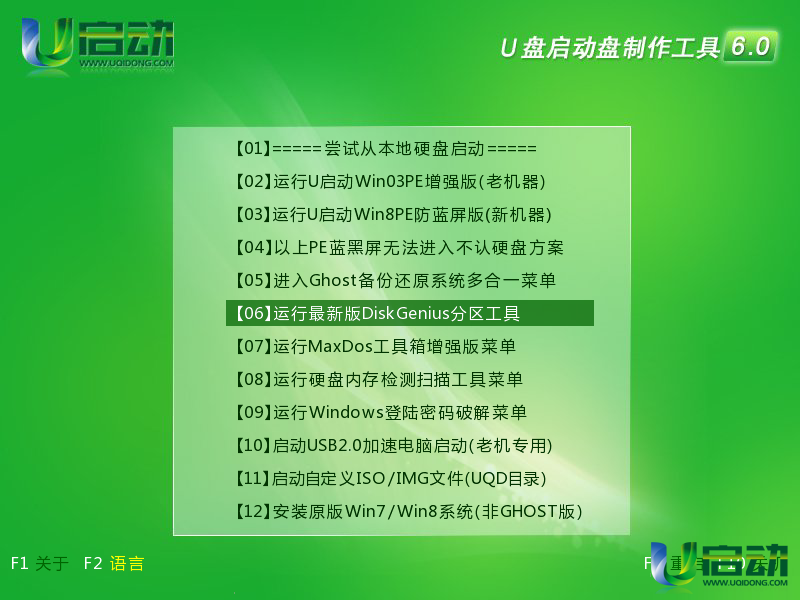
2、在经典dos工具菜单界面中找到fbdisk 坏盘分区器,并在A:\>光标处输入fbdisk并按回车键执行如,如下图所示:
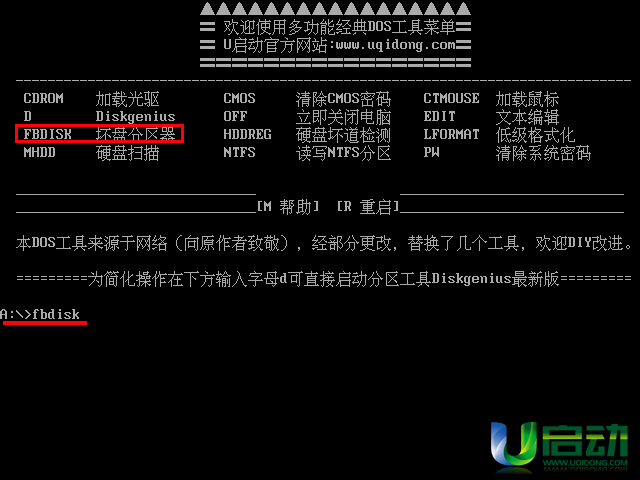
3、fixed bad disk v1.1界面中disk0就是当前电脑中所安装的硬盘,将光标移至此处,按回车键确认,如下图所示:
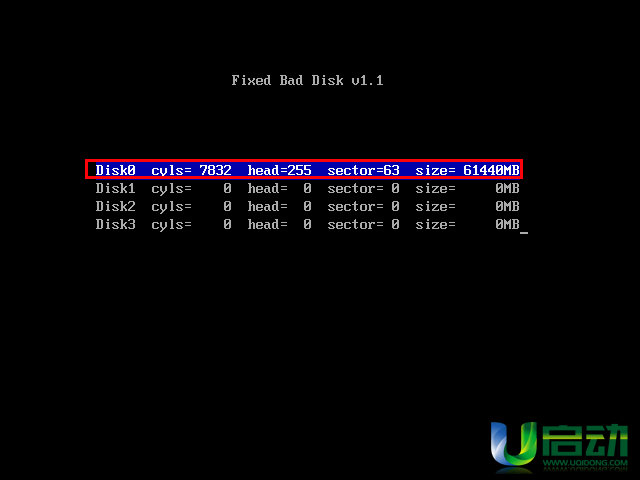
4、此时,在屏幕下方会出现“start scan hard disk?(Y/N)”我们按"y"键执行,如下图所示:
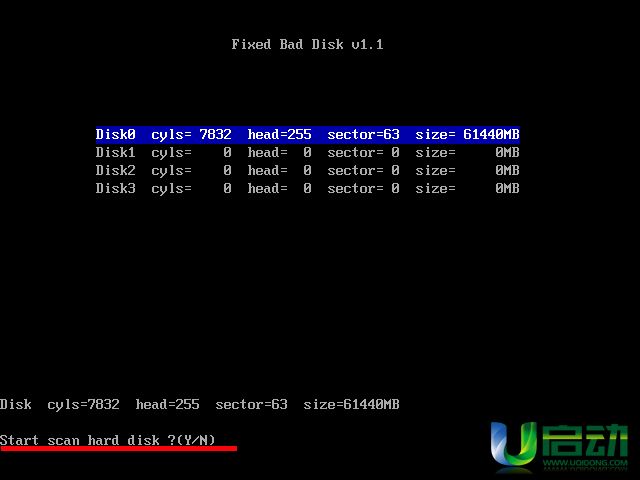
5、然后等待工具扫描完成即可,如下图所示:
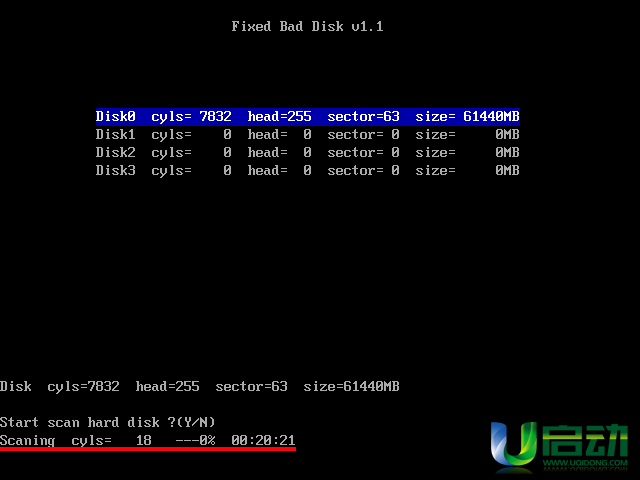
6、完成扫描后会将结果显示出来,不管结果怎样,我们都建议记录下扫描结果,按“y"键记录结果,如下图所示:
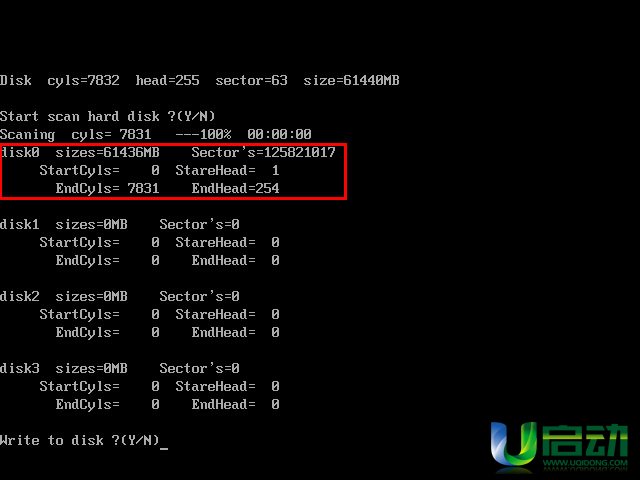
到此,使用fbdisk硬盘检测工具来硬盘进行检测工作的方法就介绍到这里,在这里我们需要注意,此工具不但支持检测电脑内的硬盘,对u盘,移动硬盘等移动存储设备也同样支持检测,有需要的朋友不妨来试一试吧。

